Cara menginstal Windows Driver presisi pada laptop apa pun

Touchpad laptop saat ini sangat berbeda dari pendahulunya selama 30 tahun. Sekarang Anda dapat menggunakan gerakan untuk memperbesar, menggulir, dengan cepat mengakses aplikasi tertentu dan banyak fungsi lainnya.
Karena utilitasnya yang ditingkatkan, Microsoft telah mengembangkan driver Precision, yang selanjutnya meningkatkan kemampuan touchpad. Namun, tidak semua laptop memiliki driver bawaan ini, terutama jika mereka milik generasi sebelumnya.
Untungnya, jika Anda memiliki touchpad yang kompatibel, Anda dapat menginstal driver Precision secara manual. Artikel ini akan menjelaskan semua langkah yang diperlukan.
Langkah 1: Periksa touchpad dan unduh drivernya
Ada dua pengontrol yang kompatibel dengan Windows Driver Presisi: Elan dan Sinaptik. Sebelum menginstal driver Precision, Anda harus memeriksa yang mana yang Anda miliki. Untuk melakukan ini, Anda harus:
- Klik kanan pada ikon Mulai di kiri bawah layar.
- Pilih Pengelola Perangkat. ’
- Luaskan bagian ‘Tikus dan Pointer Lain’ dengan mengeklik panah di sebelah kiri ikon.
- Lihat apakah tertulis perangkat an Elan ’atau‘ Synaptics ’point point. Jika Anda memiliki laptop Lenovo, Anda dapat melihat ‘Sebaliknya, perangkat pengarah Lenovo, dibuat oleh‘ Elan. ’
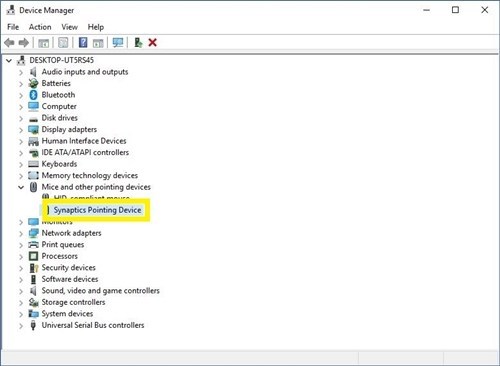
- Jika tertulis E Elan Pointing Device ’, Anda harus mengunduhnya ini
- Jika Anda melihat dosa Synaptic Pointing Devices ’, unduh ini hanya satu
- Ekstrak atau buka paket driver di lokasi mana pun.
Langkah 2: Instal Windows Driver presisi
Langkah selanjutnya adalah menginstal perangkat lunak driver Precision. Anda harus memastikan Anda memiliki mouse di dekat Anda jika instalasi tidak berhasil dan menonaktifkan touchpad sepenuhnya.
Kemudian ikuti langkah-langkah ini:
- Arahkan ke pengontrol panel sentuh Anda dengan mengikuti langkah 1-3 di bagian sebelumnya.
- Klik kanan pada pengontrol touchpad.
- Pilih ‘Perbarui Driver’ dari menu dropdown. Jendela baru akan muncul.
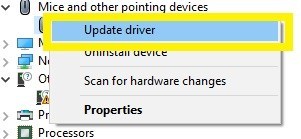
- Klik 'Cari perangkat lunak driver di komputer saya'. Anda harus mencari driver yang diunduh secara manual.

- Pilih 'Izinkan saya untuk memilih dari daftar driver yang tersedia di komputer saya' di jendela berikutnya.
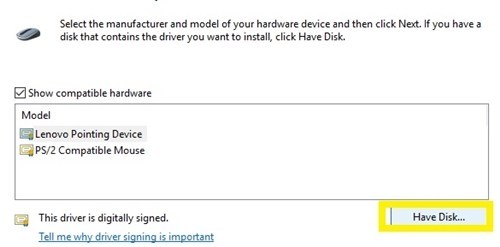
- Pilih tombol 'Punya Disk' di bawah daftar driver yang kompatibel.
- Klik tombol 'Browse' di jendela 'Install from Disk' yang muncul.
- Jelajahi folder tempat Anda mengunduh perangkat lunak driver pada bagian sebelumnya.
- Klik pada file 'Autorun'.
- Tekan "Buka".
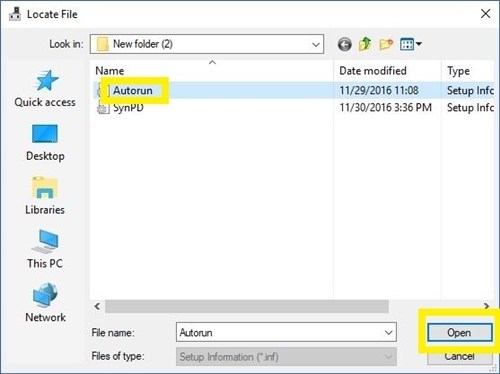
- Pilih 'OK' ketika jendela lain muncul.
- Tunggu beberapa menit hingga perangkat lunak driver muncul di daftar.
- Anda akan menerima pemberitahuan bahwa perangkat keras mungkin tidak berfungsi setelah menginstal perangkat lunak, tetapi Anda masih harus mengklik 'Ya'.
- Tunggu instalasi selesai.
- Ketika instalasi selesai, klik 'Ya' ketika diminta untuk me-reboot sistem.
Langkah 3: Periksa apakah driver sudah diinstal dengan benar
Ketika Anda me-restart laptop, Anda harus memverifikasi bahwa driver Precision diinstal dan berfungsi. Untuk melakukan ini, Anda harus:
- Klik pada ikon Start menu di kiri bawah layar.
- Buka 'Pengaturan' (ikon roda gigi) di sebelah kiri.
- Pilih menu ‘Perangkat’.
- Pergi ke opsi Touchpad táctil di sebelah kiri.
- Anda akan melihat lebih banyak opsi penyesuaian dan penyesuaian daripada biasanya dalam menu ini. Seharusnya ada "PC Anda memiliki catatan touchpad yang akurat" di bawah judul "Touchpad" di bagian atas menu.
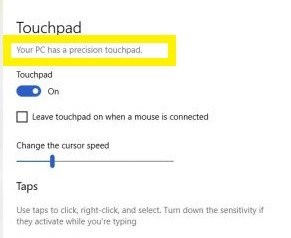
Touchpad tidak berfungsi dengan pengontrol presisi
Jika panel sentuh Anda tidak berfungsi dengan benar setelah menginstal driver Precision, panel sentuh Anda mungkin tidak kompatibel dengan perangkat lunak ini. Jika ini terjadi, Anda harus melakukan tindakan 'Kontroler Rollback'. Untuk melakukan ini, Anda perlu:
- Temukan pengontrol touchpad Anda di manajer perangkat (langkah 1-3 di bagian satu).
- Klik kanan pada controller.
- Pilih ‘Properti’ dari menu tarik turun.
- Klik pada tab ‘Kontroler’ di atas.
- Pilih opsi 'Roll Back Controller'.
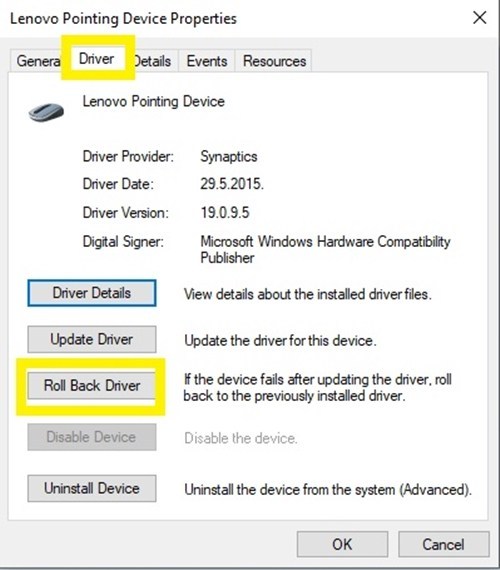
- Ini harus mengembalikan driver ke versi yang diinstal sebelumnya. Tunggu proses untuk menyelesaikan, dan kemudian klik 'OK' ketika diminta untuk me-restart sistem Anda.
Setelah menghidupkan ulang sistem, panel sentuh akan berfungsi secara normal.
Sayangnya, jika Anda memiliki versi Windows yang lebih lama seperti 8, 7, atau sebelumnya, driver ini tidak akan berfungsi. Mereka dibuat untuk bekerja dengannya. Windows 10 dan ini adalah satu-satunya sistem yang didukung.
Nikmati pengalaman touchpad terbaik
Jika Anda berhasil menginstal driver Precision Touchpad, Anda akan segera melihat peningkatan. Anda akan melihat peningkatan kehalusan dan responsif, serta beberapa fitur baru seperti gesek multi-jari, gulir, dan lainnya. Karena touchpad Presisi secara signifikan lebih baik daripada rekan-rekannya, tidak ada alasan untuk tidak menginstalnya di laptop Anda.
Sudahkah Anda menginstal driver Microsoft Precision di laptop Anda? Jika ya, fitur touchpad presisi mana yang paling Anda sukai? Beri tahu kami di komentar di bawah.




